Όλο και περισσότερα σχολεία επιλέγουν να αλλάξουν το λογισμικό που χρησιμοποιούν στα σχολικά τους εργαστήρια και να αναβαθμιστούν με ένα σύγχρονο λειτουργικό σύστημα που θα διευκολύνει σε μεγάλο βαθμό τον υπεύθυνο του Σχολικού Εργαστηρίου Πληροφορικής και Εφαρμογών Η/Υ (Σ.Ε.Π.Ε.Η.Υ.) στη διαχείρισή του αλλά και θα συμβάλει στην αξιοποίηση πεπαλαιωμένου εξοπλισμού.
Άλλωστε, αν χρησιμοποιείτε τα Windows XP πρέπει να ξέρετε ότι στις 8 Απριλίου 2014 σταματά και η εκτεταμένη υποστήριξη που παρέχεται από την Microsoft (κυκλοφορούν πλέον 12 χρόνια, από τον Οκτώβριο του 2001). Φυσικά, αυτός δεν είναι ο κύριος λόγος που "πρέπει" να περάσετε στο Ubuntu LTSP. Ο βασικός λόγος, όσο και αν σας φαίνεται περίεργο, είναι οικονομικός.
Πριν αρχίσουμε την κουραστική παράθεση των πλεονεκτημάτων που θα σας προσφέρει ένα σχολικό εργαστήριο με το Ubuntu LTSP ρίξτε μια ματιά στα παρακάτω πολύ ενδιαφέροντα στατιστικά για τη χώρα μας. Στο πρώτο γράφημα μπορείτε να δείτε ότι βρισκόμαστε σχεδόν στην τελευταία θέση (ξεπερνάμε μόνο τις Σλοβακία και Βουλγαρία) στην Ευρωπαϊκή Ένωση όσον αφορά τις κρατικές δαπάνες που διατίθενται για την εκπαίδευση ως ποσοστό του Ακαθάριστου Εγχώριου Προϊόντος (Α.Ε.Π.). Έτσι, ενώ ο μέσος όρος στην Ε.Ε. των 27 κρατών-μελών είναι 5,3% η χώρα μας δαπανά μόλις το 4,1% των κρατικών δαπανών για την εκπαίδευση (περιλαμβάνονται όλες οι βαθμίδες και όλα τα είδη δαπανών) κατά το έτος 2011. Το δεύτερο γράφημα αποκαλύπτει ότι ενώ το ποσοστό παραμένει σταθερό (ή και με ανοδικές τάσεις), οι δαπάνες ως απόλυτο νούμερο μειώνονται από την έναρξη της κρίσης και έπειτα. (Μπορείτε να βρείτε περισσότερες πληροφορίες για τις δαπάνες για την εκπαίδευση στην Ευρωπαϊκή Ένωση από τη eurostat)
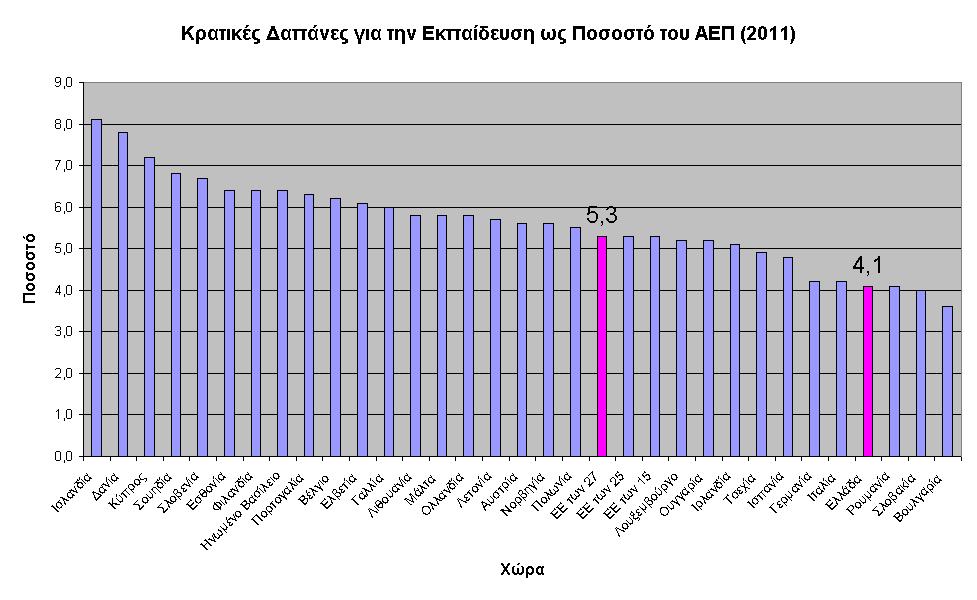 |
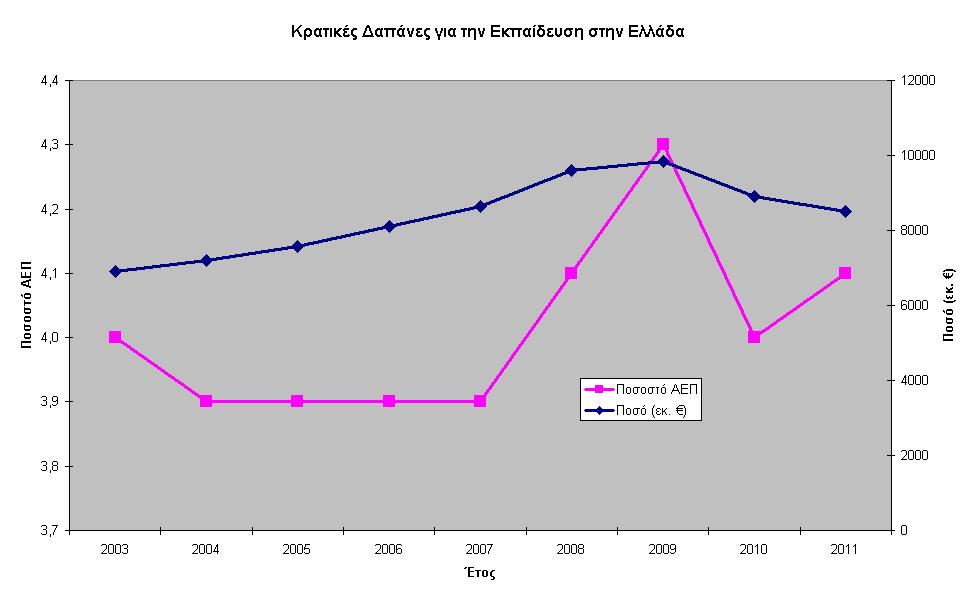 |
Που θέλουμε να καταλήξουμε; Ο εξοπλισμός των σχολικών εργαστηρίων έχει αρχίσει και παλαιώνεται με γοργούς ρυθμούς και η αντικατάσταση των υπολογιστών καθυστερεί και ίσως να τοποθετείται στο μακρινό μέλλον. Φυσικά, και δεν παραιτούμαστε από την απαίτηση για την αντικατάσταση του παλαιού εξοπλισμού και την παροχή σύγχρονου. Έως ότου συμβεί αυτό όμως, δεν μπορούμε να παραιτηθούμε και από τις προσπάθειες για την παροχή ενός σύγχρονου υπολογιστικού περιβάλλοντος στους μαθητές μας που θα καταστήσει την εκπαιδευτική διαδικασία ευχάριστη και απρόσκοπτη και όχι μάχη για να δουλέψουν προβληματικά μηχανήματα με ξεπερασμένο λογισμικό.
Και με αυτό τον τρόπο περνάμε από τις τελευταίες θέσεις στην Ευρώπη σε μια παγκόσμια πρωτιά! Χάρη και στις προσπάθειες της Τεχνικής Στήριξης του Πανελλήνιου Σχολικού Δικτύου, πολλά σχολεία έχουν βρει τον τρόπο με μικρό ή καθόλου επιπλέον κόστος να παράσχουν στους μαθητές τους σύγχρονο περιβάλλον εργασίας με καλές επιδόσεις αξιοποιώντας τους παλιούς υπολογιστές τους. Η λύση βασίζεται στο λειτουργικό σύστημα Linux και ονομάζεται Ubuntu LTSP. Στο γράφημα παρακάτω αριστερά μπορείτε να δείτε ότι από όλες τις εγκαταστάσεις αυτού του συστήματος παγκοσμίως η χώρα μας κατέχει την πρωτιά σημειώνοντας ποσοστό 58,8% του συνόλου (σχεδόν όλα στην Ελλάδα είναι σχολεία). Όπως καταλαβαίνεται η λύση του Ubuntu LTSP ταιριάζει γάντι σε υποβαθμισμένες οικονομίες που δεν δαπανούν χρήματα για αγορά υπολογιστικού εξοπλισμού (δεν είναι τυχαίο ότι ακολουθούμαστε από το Νεπάλ και την Ινδονησία). Στον χάρτη δεξιά φαίνεται η διασπορά των εγκαταστάσεων LTSP στα ελληνικά σχολεία. Προφανώς στο νομό Σάμου έχουμε δρόμο να καλύψουμε.
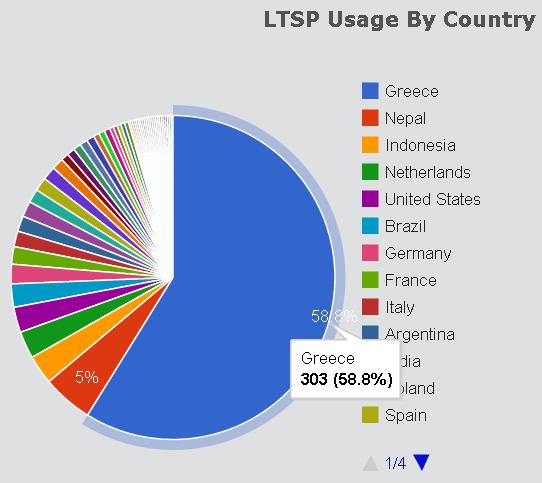 |
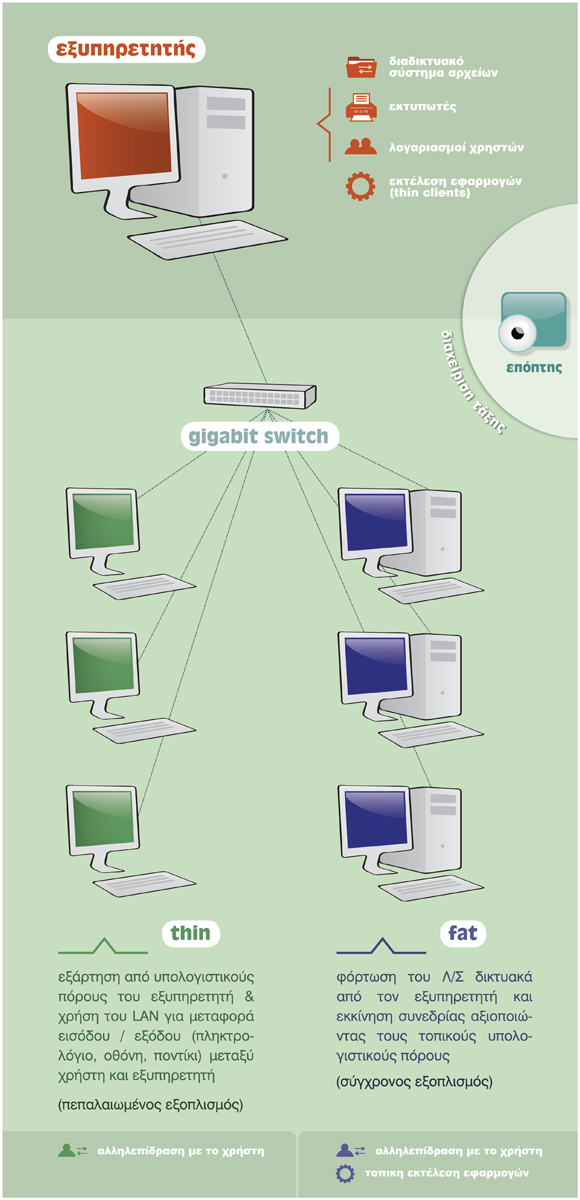 Τι είναι όμως αυτό το LTSP. Το ακρωνύμιο προέρχεται από τις λέξεις Linux Terminal Server Project (για τους μυημένους καμία σχέση με το LTS - Long Term Support). Πρόκειται για μια πλατφόρμα που σας επιτρέπει εγκαθιστώντας το λειτουργικό σύστημα Linux μόνο σε έναν υπολογιστή-server να μπορείτε να έχετε όλους τους υπόλοιπους υπολογιστές του εργαστηρίου να ξεκινούν και να δουλεύουν μέσω του τοπικού δικτύου από τον server. Στην εικόνα δεξιά (από το wiki για το LTSP της Τεχνικής Στήριξης) μπορείτε να δείτε την αρχιτεκτονική του συστήματος αυτού.
Τι είναι όμως αυτό το LTSP. Το ακρωνύμιο προέρχεται από τις λέξεις Linux Terminal Server Project (για τους μυημένους καμία σχέση με το LTS - Long Term Support). Πρόκειται για μια πλατφόρμα που σας επιτρέπει εγκαθιστώντας το λειτουργικό σύστημα Linux μόνο σε έναν υπολογιστή-server να μπορείτε να έχετε όλους τους υπόλοιπους υπολογιστές του εργαστηρίου να ξεκινούν και να δουλεύουν μέσω του τοπικού δικτύου από τον server. Στην εικόνα δεξιά (από το wiki για το LTSP της Τεχνικής Στήριξης) μπορείτε να δείτε την αρχιτεκτονική του συστήματος αυτού.
Όπως μπορείτε να δείτε υπάρχουν δύο είδη υπολογιστών (πέρα από τον server): οι thin και οι fat clients. Κατ' αρχάς να πούμε ότι και οι δύο μπορούν να λειτουργούν χωρίς σκληρό δίσκο (ναι, δεν χρειάζεται να εγκαταστήσετε τίποτα σε αυτούς τους υπολογιστές, ούτε καν να τους βάλετε σκληρό δίσκο). Ως fat clients χαρακτηρίζονται οι σχετικά σύγχρονοι σταθμοί εργασίας που διαθέτουν επεξεργαστή από Pentium 4 και νεότερο (>700MHz) και τουλάχιστον 512MB RAM. Αυτοί οι υπολογιστές ξεκινούν από το τοπικό δίκτυο, φορτώνοντας από τον server το λειτουργικό και οποιαδήποτε εφαρμογή επιθυμεί ο χρήστης και εκτελώντας την τοπικά αξιοποιώντας τον επεξεργαστή και τη μνήμη του συστήματος. Συνολικά, δηλαδή, έχουμε απόκριση αντίστοιχη με το να είχαμε τοπικό δίσκο χωρίς όμως να χρειάζεται να έχουμε (φυσικά αν θέλουμε μπορούμε να διατηρήσουμε παράλληλα έναν δίσκο με μια εγκατάσταση Windows). Ως fat clients χαρακτηρίζονται υπολογιστές που πληρούν τις ελάχιστες προδιαγραφές του Ubuntu.
Η δεύτερη κατηγορία σταθμών εργασίας είναι οι thin clients. Πρόκειται για πεπαλαιωμένους σταθμούς εργασίας που διαθέτουν μνήμη RAM από 128MB (μην δοκιμάσετε λιγότερο). Αυτοί οι υπολογιστές ξεκινούν όπως και πριν από το τοπικό δίκτυο όμως δεν κάνουν καμία επεξεργασία τοπικά. Όλες οι εφαρμογές και το λειτουργικό εκτελούνται στον server και μέσω του δικτύου μεταφέρονται η είσοδος του χρήστη (πληκτρολόγιο, ποντίκι) και η έξοδος (οθόνη). Έτσι, ακόμα και σύγχρονα, απαιτητικά προγράμματα εκτελούνται ταχύτατα και σε παλιούς υπολογιστές αφού η ταχύτητα εκτέλεσης εξαρτάται από τους υπολογιστικούς πόρους του server.
Φυσικά, υπάρχει και ο εξυπηρετητής ο οποίος σίγουρα δεν μπορεί να είναι πεπαλαιωμένος αλλά πρέπει να έχει κάποιες επιδόσεις. Αν το υπόλοιπο εργαστήριο αποτελείται αποκλειστικά από λίγους fat clients (μέχρι 8-10) ακόμα και ένας Pentium 4 με 1280MB RAM μπορεί να κάνει τη δουλειά (δοκιμασμένο). Ωστόσο, αν υπάρχουν thin clients υπολογιστές θα πρέπει ο εξυπηρετητής να είναι καλύτερων επιδόσεων μιας και θα αναλαμβάνει την εκτέλεση των προγραμμάτων. Από την Τεχνική Στήριξη του ΠΣΔ προτείνεται o εξυπηρετητής να διαθέτει επεξεργαστή διπλού πυρήνα (dual core) και τουλάχιστον 3GB μνήμη RAM.
Το δύσκολο κομμάτι, όσον αφορά τις απαιτήσεις σε εξοπλισμό, βρίσκεται στη δικτυακή υποδομή. Όπως καταλαβαίνετε, με την λύση του LTSP θα υπάρχει μεγάλη κίνηση δεδομένων στο τοπικό δίκτυο από και προς τον server, ιδιαίτερα αν υπάρχουν thin clients που για την λειτουργία των οποίων πρέπει να μεταφέρεται μέσω του τοπικού δικτύου η έξοδος της οθόνης. Το switch του σχολικού εργαστηρίου θα πρέπει να διαθέτει τουλάχιστον μια θύρα gigabit στην οποία θα συνδέεται ο server (του οποίου η κάρτα δικτύου θα πρέπει φυσικά να είναι και αυτή gigabit με δυνατότητα απενεργοποίησης του flow control). Ένα gigabit switch 16 θυρών κοστίζει σήμερα (Δεκέμβριος 2013) περίπου 90 έως 120€.
Πλεονεκτήματα
Όπως καταλαβαίνετε με ελάχιστο κόστος μπορείτε να εφαρμόσετε τη λύση του Ubuntu LTSP στο σχολικό σας εργαστήριο αξιοποιώντας πλήρως τους πεπαλαιωμένους υπολογιστές σας και παρέχοντας ένα σύγχρονο και ελεύθερο περιβάλλον εργασίας στους μαθητές σας. Εν ολίγοις θα έχετε τα εξής πλεονεκτήματα:
- Αξιοποίηση πεπαλαιωμένου εξοπλισμού και αύξηση του χρόνου ζωής του
- Ομοιογενές περιβάλλον εργασίας σε ολόκληρο το εργαστήριο (ίδιο λειτουργικό σύστημα και ίδιες εφαρμογές)
- Κεντρική διαχείριση λογαριασμών χρηστών και των προσωπικών τους φακέλων και αρχείων
- Ευκολία διαχείρισης. Συντηρείται μόνο ο εξυπηρετητής, τα προγράμματα εγκαθίστανται μόνο μία φορά, οι ρυθμίσεις των σταθμών εργασίας γίνονται μόνο από ένα αρχείο (lts.conf), τα αντίγραφα ασφαλείας λαμβάνονται μόνο στον εξυπηρετητή κ.λ.π.
- Αντικατάσταση και προσθήκη νέων σταθμών εργασίας μπορεί να γίνεται άμεσα, αφού δεν απαιτείται εγκατάσταση προγραμμάτων στο σκληρό τους δίσκο
- Ανανέωση του Σ.Ε.Π.Ε.Η.Υ. με μικρό κόστος αφού δεν απαιτείται προμήθεια νέων σταθμών εργασίας
- Μηδενισμός του κόστους του λογισμικού (το Ubuntu LTSP καθώς και όλες οι εφαρμογές διατίθενται δωρεάν)
- Χρήση ελεύθερου λογισμικού - λογισμικού ανοιχτού κώδικα
- Ελεύθερο και δωρεάν εργαλείο διαχείρισης και εποπτείας τάξης (Επόπτης)
- Παροχή κατάλληλου εκπαιδευτικού λογισμικού για όλες τις βαθμίδες εκπαίδευσης με αυτοματοποιημένη και εύκολη εγκατάσταση μέσω του Αποθετηρίου της Τεχνικής Στήριξης (repository)
Μειονεκτήματα
Φυσικά, υπάρχουν και μειονεκτήματα. Τα εξής δύο:
- Αν δουλεύατε με συστήματα windows πλέον έχετε αλλάξει περιβάλλον εργασίας και πρέπει να προσαρμοστείτε στο νέο. Η προσαρμογή αφορά περισσότερο εσάς και τυχόν άλλους καθηγητές που χρησιμοποιούν το εργαστήριο παρά τους μαθητές σας που όπως αποδεικνύεται στην πράξη είναι πιο ευέλικτοι και δεκτικοί σε αλλαγές και νέες εμπειρίες. Οπότε, απλώς πρέπει να το πάρετε απόφαση και να προσπαθήσετε λίγο (ψυχολογικά κυρίως)
- Υπάρχει πλέον στο εργαστήριο σας ένα κεντρικό σημείο αποτυχίας (central point of failure). Αν δηλαδή χαλάσει ο server σταματά να δουλεύει ολόκληρο το εργαστήριο. Για αυτό βέβαια υπάρχουν λύσεις. Κατ' αρχάς μπορείτε να διατηρήσετε τις εγκαταστάσεις windows ή άλλων λειτουργικών σε όλους τους υπολογιστές του εργαστηρίου (clients και server) ως εναλλακτικές. Δεύτερον, υπάρχουν τα αντίγραφα ασφαλείας (back up) που πρέπει να παίρνετε μόνο στον εξυπηρετητή. Τρίτον, σε περίπτωση που χαλάσει κάποιο εξάρτημα του εξυπηρετητή πέρα από τον σκληρό δίσκο μπορείτε απλά να μεταφέρετε τον σκληρό δίσκο σε άλλον υπολογιστή και όλα να συνεχίσουν να δουλεύουν μια χαρά στις περισσότερες περιπτώσεις (τα καλά του Linux).
Εγκατάσταση
Το στήσιμο όλου του εργαστηρίου με τη λύση του Ubuntu LTSP είναι μια απλή διαδικασία που δεν απαιτεί προηγμένες τεχνικές γνώσεις και μπορεί να ολοκληρωθεί σε 2 με 3 ώρες (δεν συμπεριλάβαμε τον χρόνο ανάγνωσης των οδηγιών). Σε απλά βήματα:
- Κατεβάστε την κατάλληλη διανομή του Ubuntu LTSP ανάλογα με τη βαθμίδα εκπαίδευσης που ανήκει το εργαστήριο από το wiki της Τεχνικής Στήριξης.
- Κάψτε σε ένα DVD το αρχείο .iso που κατεβάσατε (αν χρησιμοποιείτε windows μπορείτε να το κάνετε με το ελεύθερο και δωρεάν InfraRecorder).
- Ξεκινήστε τον server από το DVD και εγκαταστήστε το Linux Ubuntu LTSP.
- Αφού ξεκινήσει ο υπολογιστής εμφανίζεται η επιφάνεια εργασίας του Ubuntu LTSP όπως φαίνεται στα δεξιά. Κάντε διπλό κλικ στο "Εγκατάσταση 12.04.3 LTS".
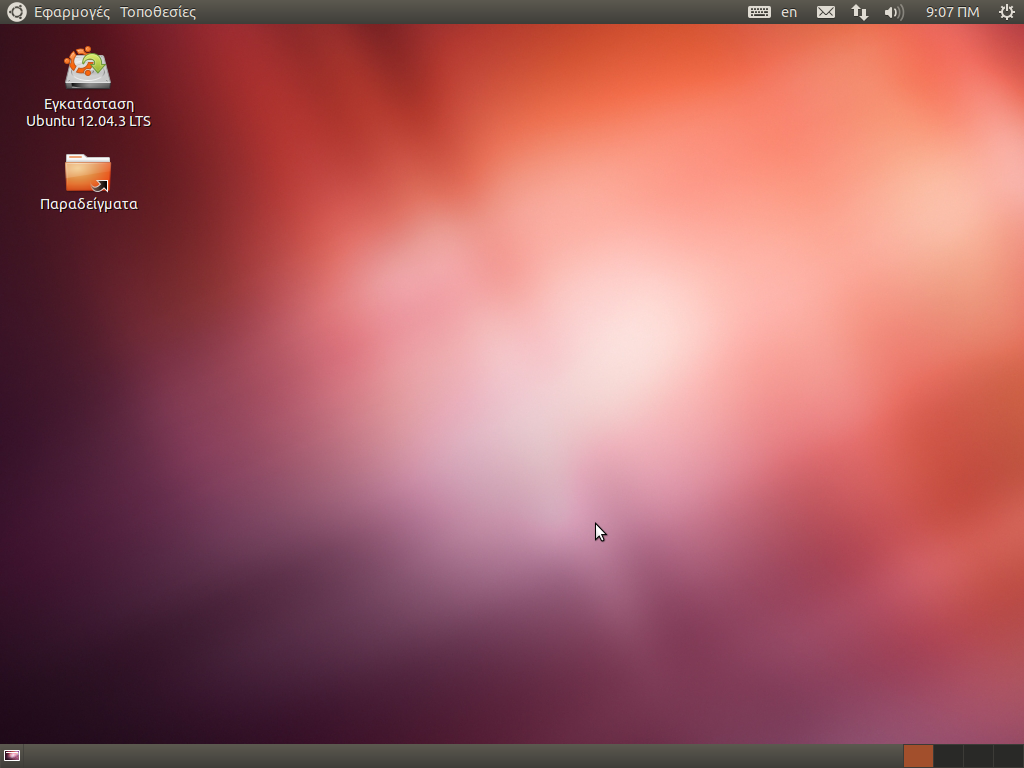
- Επιλέξτε "Ελληνικά".
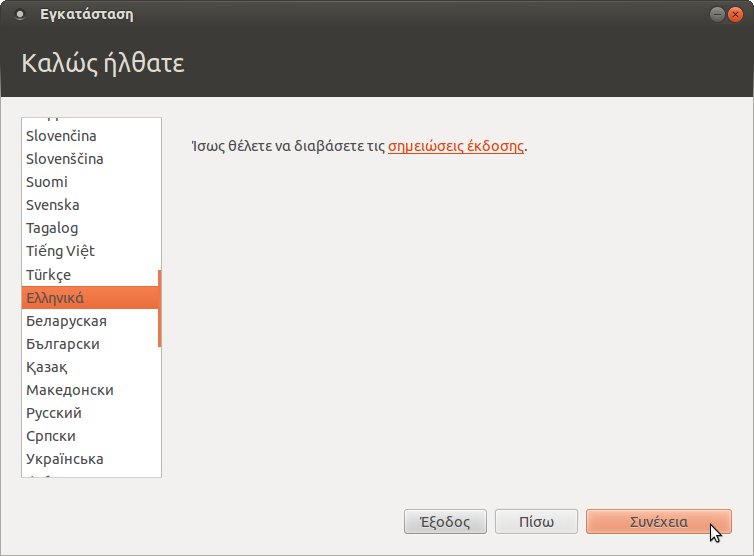
- Τσεκάρετε τις δύο επιλογές.
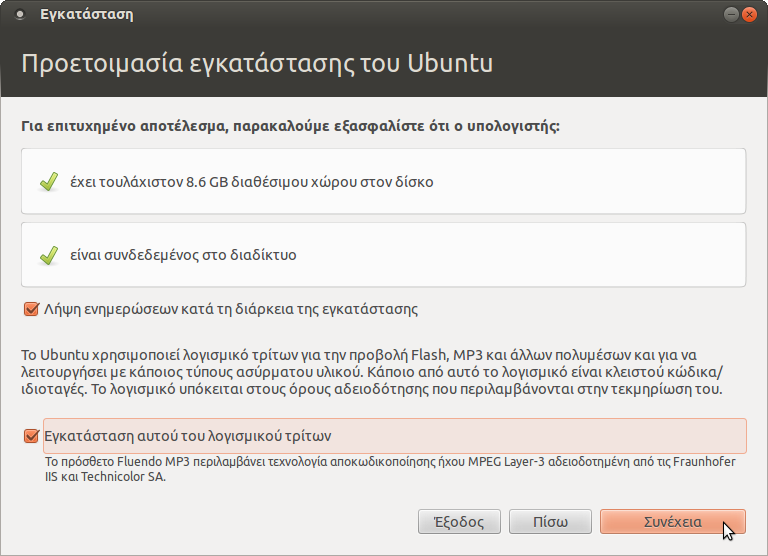
- Αν έχετε ήδη κάποιο λειτουργικό, το πρόγραμμα εγκατάστασης θα το εντοπίσει και θα σας ρωτήσει τι θέλετε να κάνετε. Κρατήστε και το προηγούμενο λειτουργικό (π.χ. τα Windows XP) διαλέγοντας την πρώτη επιλογή. Αν έχετε άνεση με τα συστήματα αρχείων και τις κατατμήσεις (partitions) μπορείτε να διαλέξετε την τρίτη επιλογή και να καθορίσετε όλες τις λεπτομέρειες.
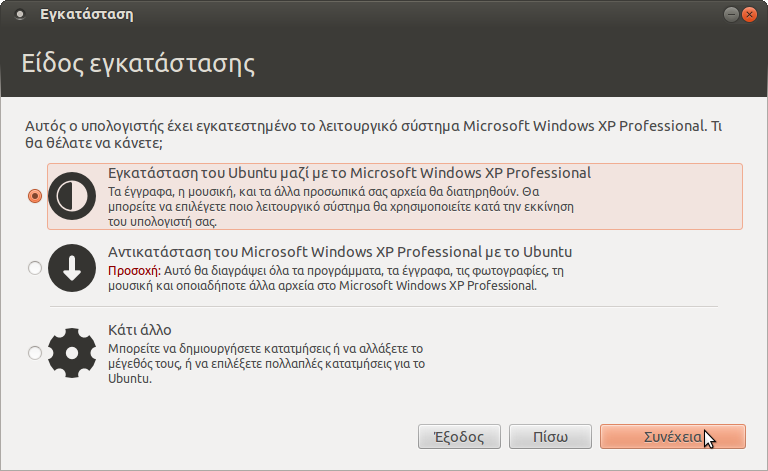
- Επιλέξτε τη ζώνη ώρας της Αθήνας.
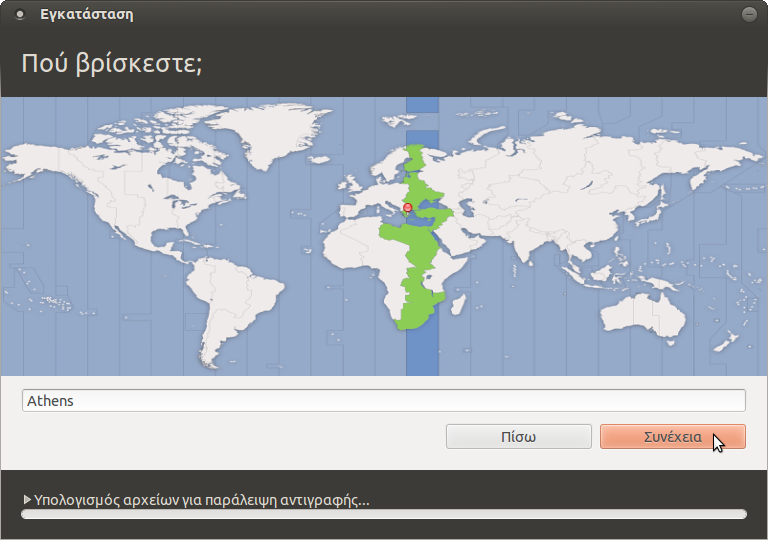
- Επιλέξτε ελληνική διάταξη πληκτρολογίου.
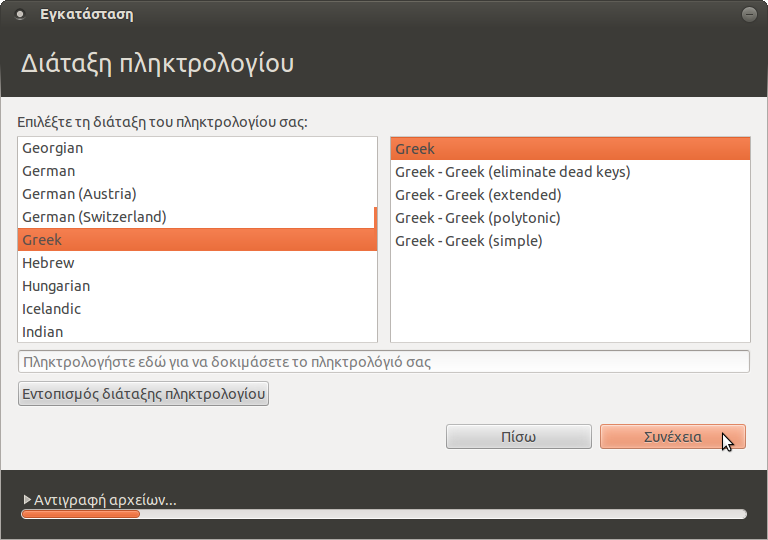
- Δώστε το όνομά σας (π.χ. "Υπεύθυνος ΣΕΠΕΗΥ"). Δώστε όνομα υπολογιστή το "server", όνομα χρήστη το "administrator" και ένα password.
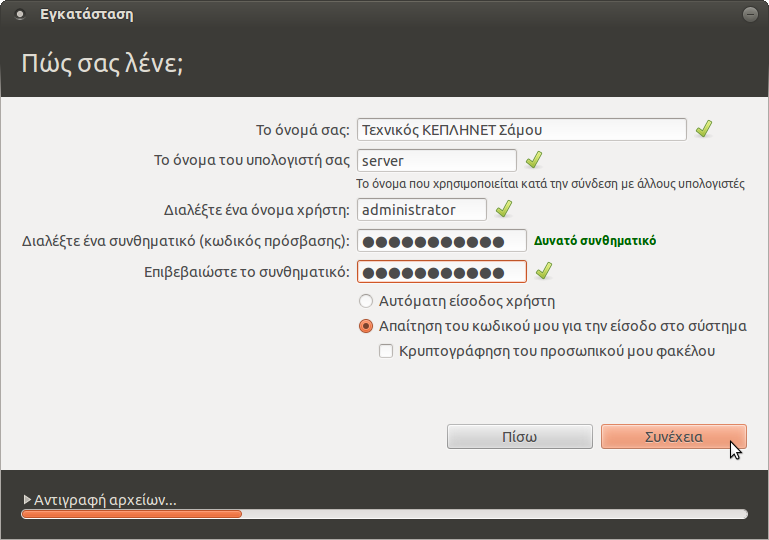
- Μετά από μερικά λεπτά η εγκατάσταση θα έχει ολοκληρωθεί. Επιλέξτε "Επανεκκίνηση τώρα".
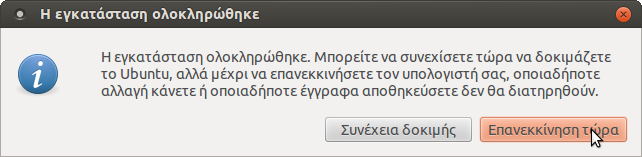
- Αφού ξεκινήσει ο υπολογιστής εμφανίζεται η επιφάνεια εργασίας του Ubuntu LTSP όπως φαίνεται στα δεξιά. Κάντε διπλό κλικ στο "Εγκατάσταση 12.04.3 LTS".
- Όταν ξεκινήσει εκ νέου ο υπολογιστής εισάγετε το password που έχετε δώσει κατά την εγκατάσταση. Θα ανοίξει ένα παράθυρο που θα σας καλεί να κατεβάσετε και να εγκαταστήσετε ενημερώσεις. Μην αρνηθείτε. Δώστε το password σας όταν σας ζητηθεί.
- Εγκαταστήστε τα sch-scripts. Τα sch-scripts είναι μια εφαρμογή από την Τεχνική Στήριξη του ΠΣΔ που αναλαμβάνει να κάνει όλες τις απαραίτητες ρυθμίσεις του LTSP, να εγκαταστήσει το λογισμικό διαχείρισης τάξης "Επόπτης", να προσθέσει τα κατάλληλα αποθετήρια λογισμικού κ.λ.π. Ανοίξτε ένα τερματικό (Alt+Ctrl+T) και εκτελέστε την εντολή:
sh -c 'cd /tmp && wget ts.sch.gr/repo/sch-scripts && sh sch-scripts' - Μετά από λίγο θα ανοίξει η εφαρμογή "Διαχείριση ΣΕΠΕΗΥ" (αφήστε το τερματικό ανοιχτό μέχρι να ολοκληρωθούν όλες οι εργασίες). Από αυτή την εφαρμογή (την βρίσκετε στο Εφαρμογές --> Εργαλεία Συστήματος --> Διαχείριση Συστήματος --> Διαχείριση ΣΕΠΕΗΥ) μπορείτε να κάνετε όλες τις ρυθμίσεις που αφορούν τους χρήστες, τη σύνδεση δικτύου, τη δημοσίευση εικονικού δίσκου και γενικά ότι χρειάζεται για την λειτουργία του εργαστηρίου σας. Από την εφαρμογή "Διαχείριση ΣΕΠΕΗΥ" επιλέξτε Εξυπηρετητής --> Ρύθμιση σύνδεσης δικτύου. Στο παράθυρο "Δημιουργία σύνδεσης δικτύου" που θα ανοίξει το Ubuntu θα έχει βρει αυτόματα το υποδίκτυο που χρησιμοποιείτε στο εργαστήριο σας (στην περίπτωσή μας 10.99.254.x). Προτείνεται να επιλέξετε χειροκίνητη ρύθμιση της διεύθυνσης και να δώσετε διεύθυνση IP που να τελειώνει σε 10 (στην περίπτωσή μας 10.99.254.10).
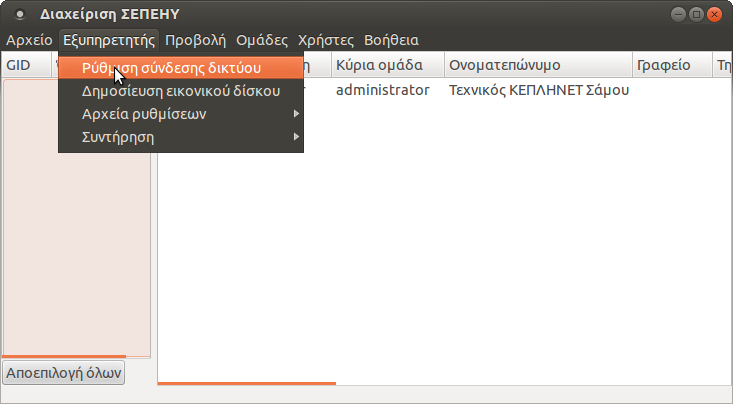
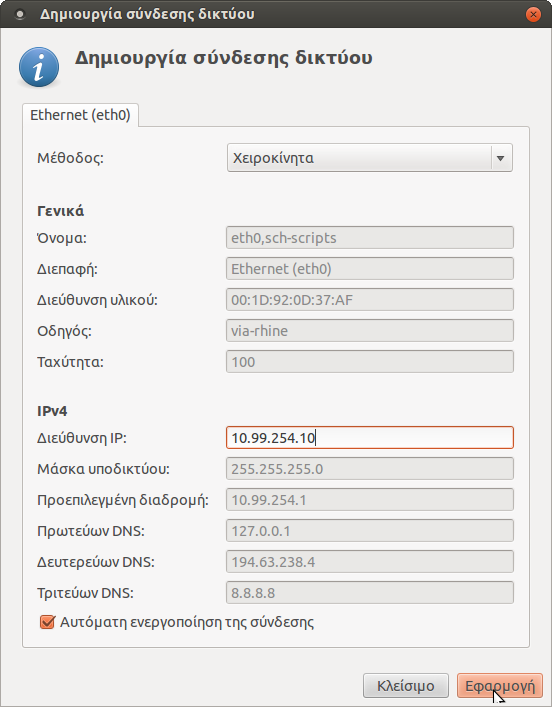
- Ανοίξτε το "Κέντρο λογισμικού Ubuntu" (θα το βρείτε στο μενού Εφαρμογές) και εγκαταστήστε όποιο πρόσθετο λογισμικό επιθυμείτε από το αποθετήριο της τεχνικής στήριξης (στο βελάκι δίπλα από εκεί που γράφει "Όλο το λογισμικό", επιλέγετε "Τεχνική Στήριξη ΣΕΠΕΗΥ") ή και γενικά από όλα τα διαθέσιμα λογισμικά. Στην αναζήτηση χρησιμοποιήστε τα dim, gym ή lyk για να βρείτε εύκολα τα λογισμικά για την βαθμίδα εκπαίδευσης που επιθυμείτε. Εισάγετε το password σας όταν σας ζητηθεί. Γενικά μετά από κάθε εγκατάσταση λογισμικού πρέπει να εκτελείτε και το επόμενο βήμα.
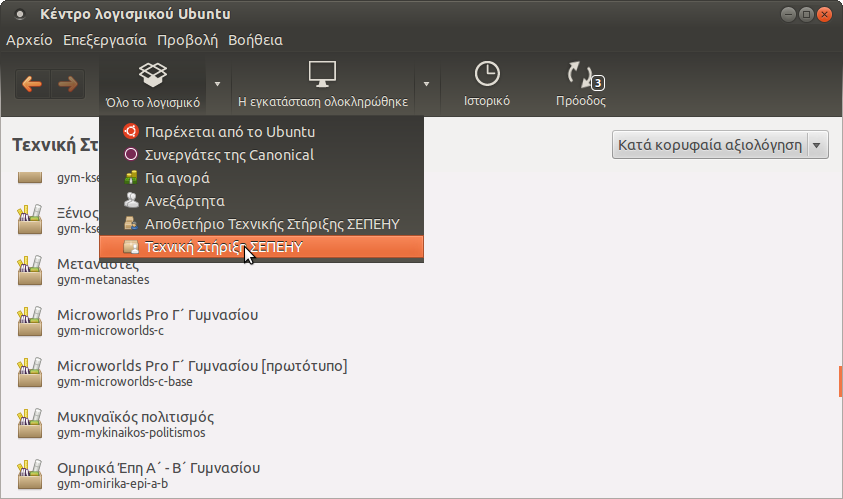
- Από την εφαρμογή "Διαχείριση ΣΕΠΕΗΥ" επιλέξτε Εξυπηρετητής --> Δημοσίευση εικονικού δίσκου. Ο εικονικός δίσκος χρησιμοποιείται από τους σταθμούς εργασίας για να φορτώνεται το λειτουργικό και οι εφαρμογές.
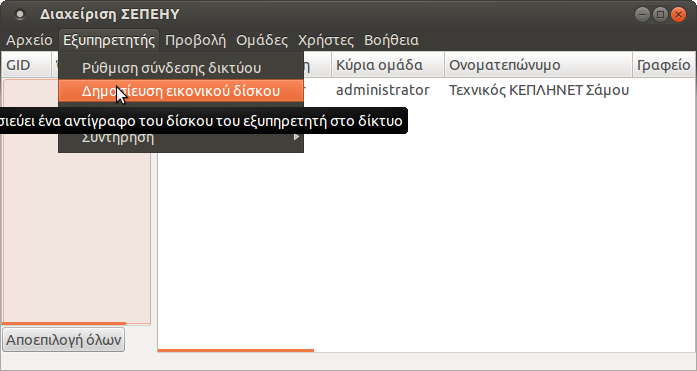
- Από την εφαρμογή "Διαχείριση ΣΕΠΕΗΥ" δημιουργήστε τους κατάλληλους χρήστες. Επιλέξτε Χρήστες --> Νέος χρήστης και δημιουργήστε έναν τουλάχιστον λογοριασμό καθηγητή (π.χ. δώστε για όνομα χρήστη το "teacher"). Για τους λογαριασμούς καθηγητή σιγουρευτείτε ότι στην καρτέλα "Επιλογές ομάδων" έχετε αποδώσει στο πεδίο "Ρόλος χρήστη" το "Καθηγητής". Στη συνέχεια δημιουργήστε χρήστες για τους μαθητές σας. Προτείνεται να δημιουργήσετε ένα χρήστη για κάθε υπολογιστή και για κάθε τμήμα. Επιλέξτε Αρχείο --> Δημιοργία χρηστών ανά υπολογιστή. Δώστε τις ονομασίες των τμημάτων σας χωρισμένες με ένα κενό και το πλήθος των υπολογιστών του εργαστηρίου σας ("Λογαριασμοί ανά τμήμα"). Αν θέλετε τροποποιήστε τις ρυθμίσεις που ακολουθούν (στα κάτω μέρος εμφανίζεται μια λίστα με τα στοιχεία των λογαριασμών που θα δημιουργηθούν οπότε μπορείτε να καταλάβετε αν κάτι δεν έχετε δώσει σωστά).
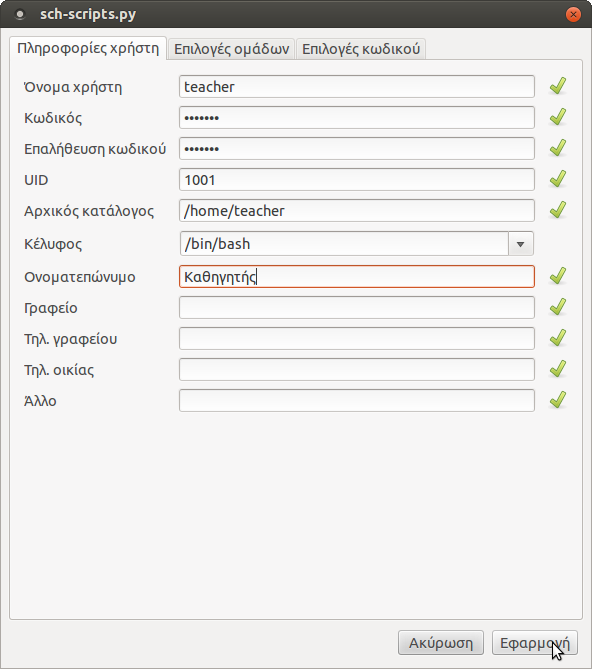
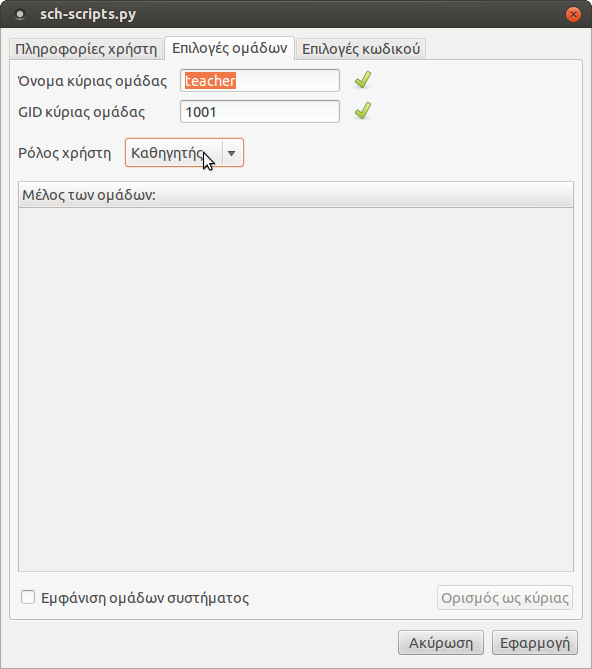
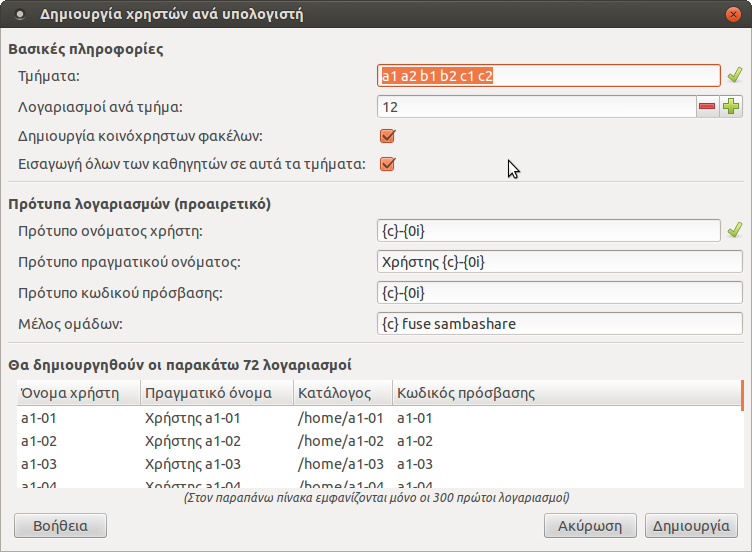
- Μπείτε στο BIOS των σταθμών εργασίας και ρυθμίστε τους να ξεκινούν από το δίκτυο. Για να μπείτε στο BIOS πατάτε το "Delete" στο πληκτρολόγιο όταν ξεκινάει ο υπολογιστής. Εκεί πρέπει να κάνετε τρεις ρυθμίσεις. Ενεργοποιήστε την κάρτα δικτύου της μητρικής (Onboard H/W LAN), ενεργοποιήστε τη μνήμη Boot ROM της κάρτας δικτύου (Onboard LAN Boot ROM ή PXE) και ρυθμίστε ως πρώτη συσκευή εκκίνησης την κάρτα δικτύου (First Boot Device: LAN). Πιθανόν οι υπολογιστές σας να μην υποστηρίζουν εκκίνηση από την κάρτα δικτύου. Μην ανησυχείτε, υπάρχουν πολλές εναλλακτικές. Μπορείτε να ξεκινάτε τους σταθμούς εργασίας και να συνδέονται με τον εξυπηρετητή LTSP από τον σκληρό δίσκο, από ένα CD-ROM ή από δισκέτα.
Έτοιμοι!
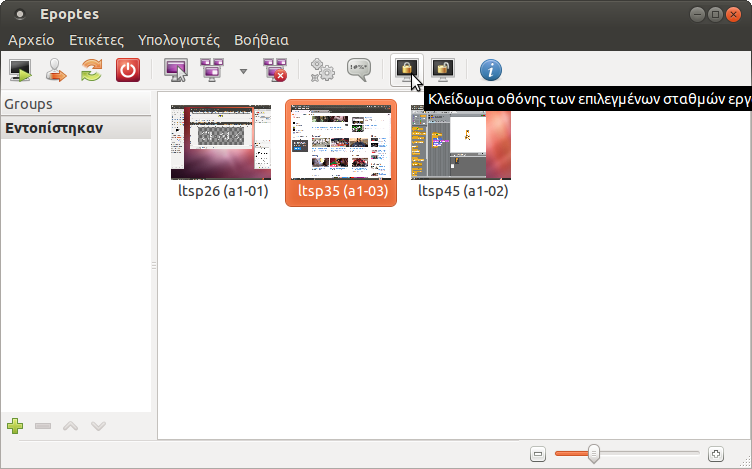 Για την καλύτερη εποπτεία της τάξης οι καθηγητές έχουν στη διάθεσή τους την εφαρμογή "Επόπτης". Μπορείτε να ξεκινάτε την εφαρμογή από το μενού Εφαρμογές --> Διαδίκτυο --> Epoptes ή ανοίγοντας ένα τερματικό (Alt+Ctrl+T) και δίνοντας την εντολή
Για την καλύτερη εποπτεία της τάξης οι καθηγητές έχουν στη διάθεσή τους την εφαρμογή "Επόπτης". Μπορείτε να ξεκινάτε την εφαρμογή από το μενού Εφαρμογές --> Διαδίκτυο --> Epoptes ή ανοίγοντας ένα τερματικό (Alt+Ctrl+T) και δίνοντας την εντολή epoptes. Με την εφαρμογή αυτή μπορείτε να βλέπετε τις οθόνες όλων των υπολογιστών που συνδέονται στον LTSP server, να στέλνετε μηνύματα στους μαθητές σας, να προβάλετε την οθόνη σας ή την οθόνη κάποιου συγκεκριμένου μαθητή σε όλους, να κλειδώνεται τους υπολογιστές κ.ά. Ένα στιγμιότυπο φαίνεται στην εικόνα δεξιά ενώ μπορείτε να βρείτε και περισσότερες πληροφορίες για την εφαρμογή Επόπτης.
Μη διστάζετε! Δοκιμάστε το Ubuntu LTSP και θα αποκτήσετε ένα σύγχρονο υπολογιστικό περιβάλλον στο εργαστήριό σας, ομοιόμορφο, εύκολο στη διαχείριση και με πληθώρα κατάλληλων εκπαιδευτικών λογισμικών.
Αναλυτικότερες οδηγίες μπορείτε να βρείτε στον οδηγό εγκατάστασης του Ubuntu LTSP της Τεχνικής Στήριξης. Φυσικά υπάρχει και το wiki της Τεχνικής Στήριξης για το Ubuntu LTSP που ανανεώνεται συνεχώς.
Σε κάθε περίπτωση δεν θα σας λείψει η υποστήριξη. Για οποιοδήποτε πρόβλημα συναντήσετε με το Linux υπάρχει μια μεγάλη κοινότητα χρηστών που μπορεί να σας βοηθήσει. Μια αναζήτηση στο διαδίκτυο με μερικές λέξεις-κλειδιά που περιγράφουν το πρόβλημά σας και η λύση θα εμφανίζεται στα πρώτα αποτελέσματα. Η κοινότητα του Ubuntu είναι πάντα στη διάθεσή σας.


